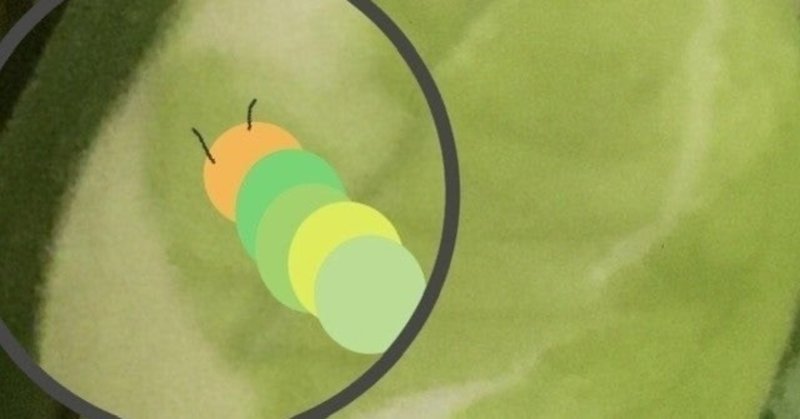
Photo by
dailynote15
ARMemoスタートガイド③ Zoom機能
ARMemoのZoom機能を使えば、ピックアップしたい場所を拡大できます。
↓では、動画 (YouTube) で紹介しています。
Zoomしてみよう
ARMemoで写真を撮影したら、三角形のマークを押します。すると、メモのツール一覧が出てきます。その中から、緑色の虫眼鏡マークを押します。すると、画面が戻り、Zoomボタン(Zoomと書かれた虫眼鏡マーク)が出てきます。
次に、Zoomボタンを押します。すると、白い半透明の四角形が出てきます。この四角形の中の範囲が拡大されます。
この四角形は、中心をタッチしながらスライドすることで、位置を変更できます。また、周りの赤い点をタッチしながらスライドすると、四角形の形や大きさを変更できます。
エリアを決めたら、Zoomボタンを押します。すると、拡大します。もしZoomを使う前にメモをしていた場合、エリア内のメモも拡大されます。
Zoomから戻そう
Zoomボタンの下の戻るボタンを押すと、一つ前の状態に戻ります。Zoom直後であれば、Zoomする前の状態に戻ります。
削除ボタンを押すと、Zoom前の写真の状態に戻ります。
この記事が気に入ったらサポートをしてみませんか?
